Autore:
Laura McKinney
Data Della Creazione:
7 Aprile 2021
Data Di Aggiornamento:
1 Luglio 2024

Contenuto
Questo articolo ti guiderà su come dividere il testo in due colonne nel software Microsoft Word mentre usi un computer.
Passi
Apri il documento di Microsoft Word che desideri modificare. Devi trovare il documento sul tuo computer e fare doppio clic per aprirlo.

Seleziona tutto il testo da dividere. Selezionerai facendo clic all'inizio del testo e trascinando alla fine del testo. Il testo selezionato verrà evidenziato in blu.- Puoi selezionare interi documenti premendo una combinazione di scorciatoie da tastiera ⌘ Comando+UN su Mac e Controllo+UN sul sistema operativo Windows.
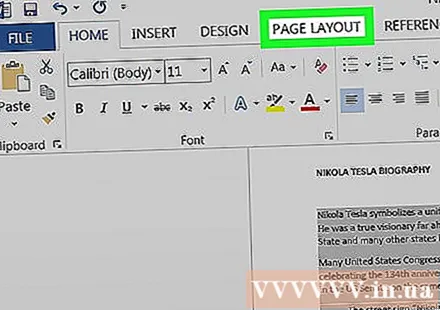
Scegli la carta disposizione. Questa scheda si trova nella barra degli strumenti sopra il testo.- A seconda della versione di Word che utilizzi, questo tag potrebbe avere un nome Layout di pagina.
Scegliere oggetto Colonne nella scheda Layout. Verrà visualizzata la selezione del numero di colonne divisibili in un menu a discesa.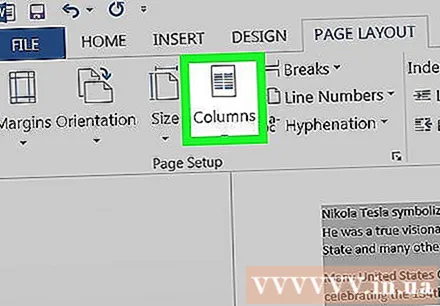
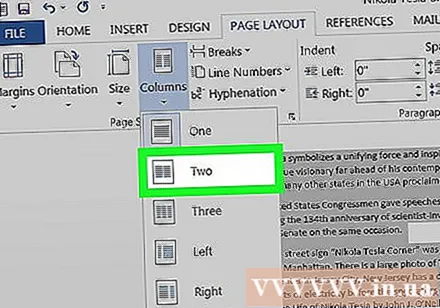
Scegliere oggetto Due nel menu a tendina. Questo dividerà il testo selezionato in due colonne.- In alternativa puoi scegliere di dividere il testo in più colonne.
Regola la dimensione della colonna regolando la dimensione della linea sopra. Puoi fare clic e trascinare il righello per regolare la dimensione delle colonne di testo.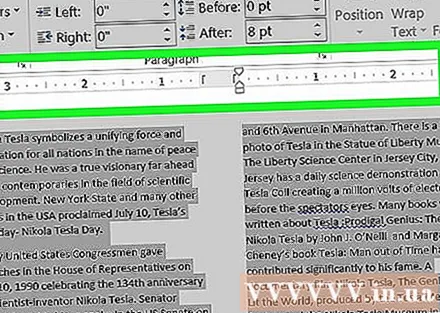
- Hai solo bisogno di apportare le modifiche necessarie. Se non si desiderano aggiustamenti, le colonne vengono impostate su dimensioni uguali.



